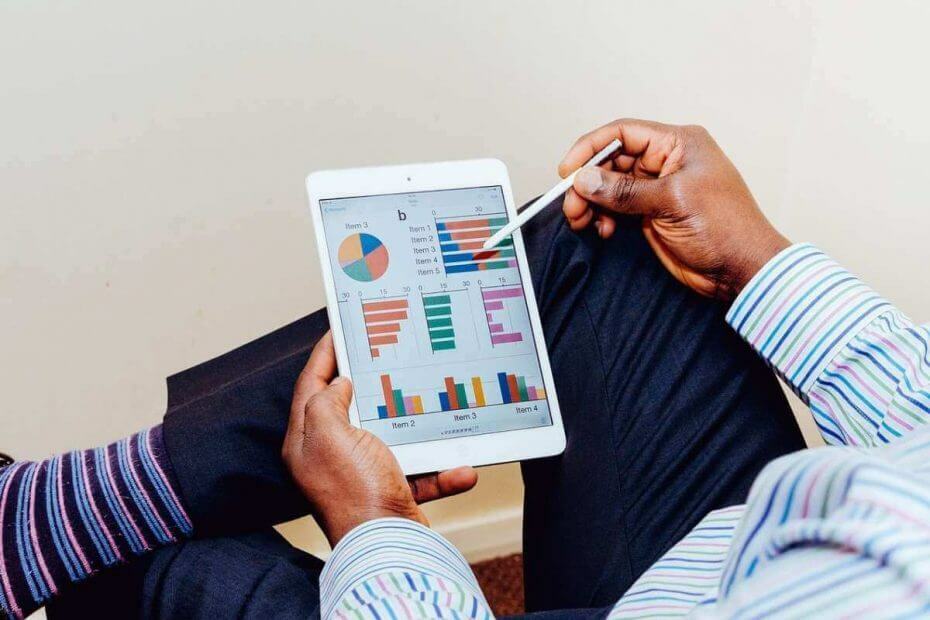
ซอฟต์แวร์นี้จะช่วยให้ไดรเวอร์ของคุณทำงานอยู่เสมอ ทำให้คุณปลอดภัยจากข้อผิดพลาดทั่วไปของคอมพิวเตอร์และความล้มเหลวของฮาร์ดแวร์ ตรวจสอบไดรเวอร์ทั้งหมดของคุณตอนนี้ใน 3 ขั้นตอนง่ายๆ:
- ดาวน์โหลด DriverFix (ไฟล์ดาวน์โหลดที่ตรวจสอบแล้ว)
- คลิก เริ่มสแกน เพื่อค้นหาไดรเวอร์ที่มีปัญหาทั้งหมด
- คลิก อัพเดทไดรเวอร์ เพื่อรับเวอร์ชันใหม่และหลีกเลี่ยงการทำงานผิดพลาดของระบบ
- DriverFix ถูกดาวน์โหลดโดย 0 ผู้อ่านในเดือนนี้
สามารถใช้แดชบอร์ดได้หลายวิธีใน Power BI ตั้งแต่การเพิ่มรูปภาพและข้อความไปจนถึงการเพิ่มรายงาน อย่างไรก็ตาม บางคนอาจพบปัญหาเมื่อพยายามเพิ่มรายงานไปยังแดชบอร์ด Power BI ในบางครั้ง
ผู้ใช้หนึ่งราย อธิบายไว้ สถานการณ์ดังกล่าวในฟอรัมอย่างเป็นทางการ:
ฉันมีรายงานที่มี 4 หน้า ฉันจะตรึงรายงานทั้งหมดได้อย่างไร ไม่ใช่แต่ละหน้า ฉันสามารถปักหมุดรายงานทีละ 4 หน้าได้ แต่ฉันกำลังมองหาวิธีที่จะปักหมุดรายงานไว้ที่แดชบอร์ด และเมื่อคลิกรายงานนั้น รายงานนั้นจะแสดงทั้งรายงาน ข้อเสนอแนะใด?
ดังนั้น OP ต้องการตรึงรายงานทั้งหมดไว้ที่แดชบอร์ด ไม่ใช่แค่หน้าแต่ละหน้าของรายงาน
ปัญหามีวิธีแก้ปัญหาที่ค่อนข้างง่าย วันนี้ เราจะแสดงให้คุณเห็นว่าคุณสามารถเพิ่มรายงานทั้งหมดลงในแดชบอร์ดของคุณใน Power BI ได้อย่างไร
ขั้นตอนในการเพิ่มรายงานไปยังแดชบอร์ดใน Power BI
- เลือก ภาพรวมการใช้จ่าย แท็บจากตัวแก้ไขรายงาน ซึ่งจะเป็นการเปิดหน้าที่สองของรายงาน

- เลือก ปักหมุดหน้าสด จากมุมขวาบนของแถบเมนู
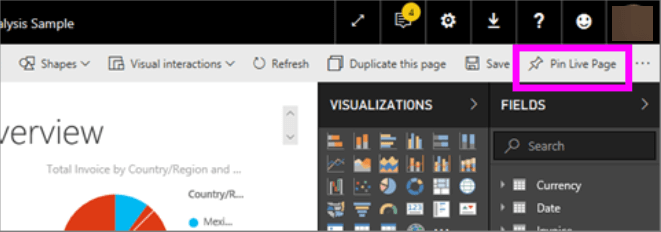
- เลือก แดชบอร์ดที่มีอยู่ บน ปักหมุดที่แดชบอร์ด หน้าต่าง. จากนั้นคลิกที่ ปักหมุดสด
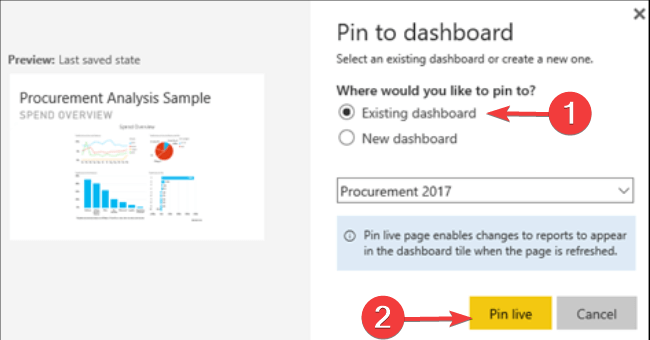
- หลังจากข้อความสำเร็จปรากฏขึ้น ให้เลือก ไปที่แผงควบคุม.
- ที่นี่ คุณจะเห็นไทล์ที่คุณปักหมุดจากรายงาน
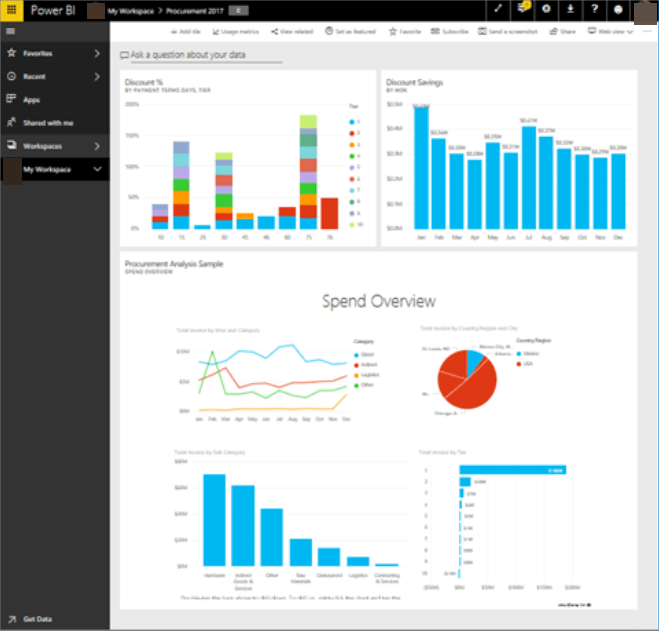
การตรึงรายงานทั้งหมดในลักษณะนี้หมายความว่าไทล์ใช้งานได้จริง ดังนั้นคุณจึงสามารถโต้ตอบกับข้อมูลของคุณได้บนแดชบอร์ด
นอกจากนี้ การเปลี่ยนแปลงใดๆ ที่คุณทำในตัวแก้ไขรายงานจะมีผลกับไทล์แดชบอร์ดด้วย
เราได้เขียนบทความดีๆ เกี่ยวกับ Power BI แล้ว ลองดูสิ
บทสรุป
ดังนั้นการเพิ่มรายงานทั้งหมดลงในแดชบอร์ดจึงค่อนข้างง่าย นอกจากนี้ยังเป็นคุณลักษณะที่มีประโยชน์หากคุณต้องการดูข้อมูลทั้งหมดของคุณในที่เดียว
ดังที่คุณทราบดี การแสดงภาพชุดข้อมูลต่างๆ ของคุณในลักษณะโต้ตอบเป็นหนึ่งในคุณลักษณะหลักของ Power BI
ดังนั้นคุณมีมัน! ด้วยขั้นตอนง่ายๆ เหล่านี้ คุณสามารถดูแผนภูมิและไดอะแกรมทั้งหมดของคุณได้ในแดชบอร์ดเดียว
คุณพบว่าวิธีนี้มีประโยชน์หรือไม่? คุณจะปักหมุดรายงานไปยังแดชบอร์ดใน Power BI ได้อย่างไร แจ้งให้เราทราบในส่วนความคิดเห็นด้านล่าง!
บทความที่เกี่ยวข้องที่คุณต้องตรวจสอบ:
- วิธีรีเฟรชข้อมูลใน Power BI [STEP-BY-STEP GUIDE]
- วิธีเปลี่ยนแหล่งข้อมูลใน Power BI [EASY STEPS]


